Linux 基础
liunx 目录
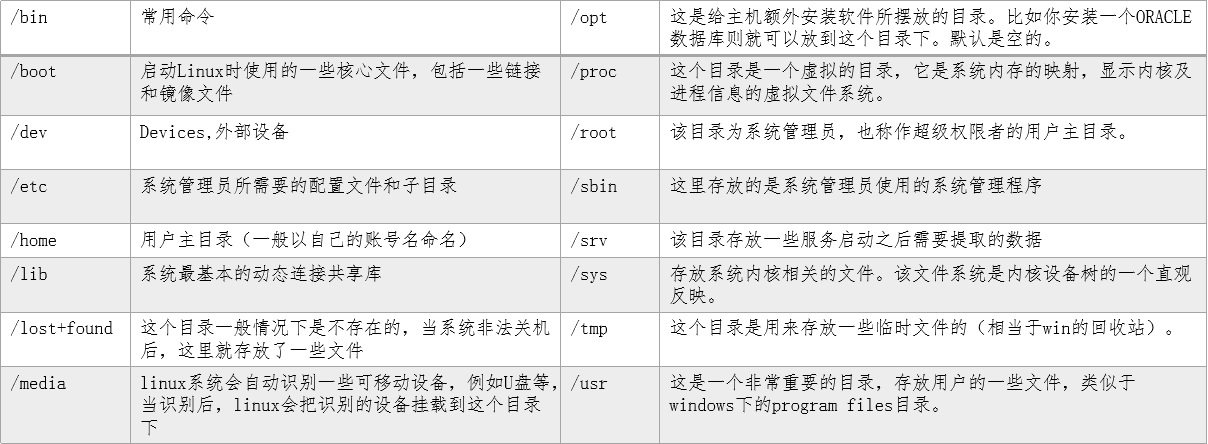


2 文件属性与权限
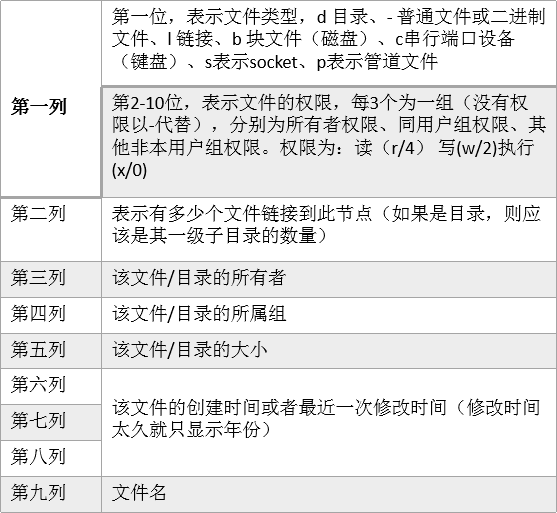
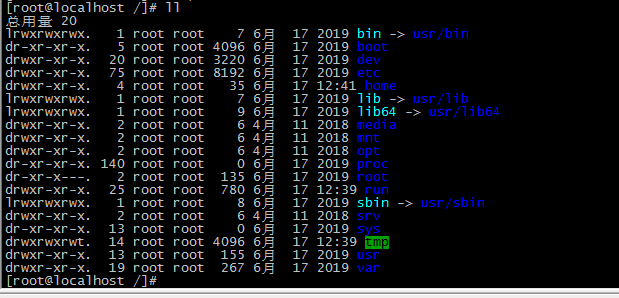

2.2 改变文件属性和权限
chown chown 更改文件所有者 #chown 账号 文件 #chown zh2 test2.txt chgrp chgrp 更改文件所属用户组 #chgrp 用户组 文件 #chgrp christin test2.txt chmod chmod 更改文件权限 #chmod [ugoa][+-=][rwx][文件] #chmod u+x test1.sh #chmod g=rx,o=rx test1.sh #chmod a-x test1.sh #chmod 777 test1.sh chmod参数说明 u表示user g表示group o表示others a表示ugo三者 r表示read,也可以用数字4表示 w表示write,也可以用数字2表示 x表示execute,也可以用数字1表示
2.3 用户组
groupadd
groupadd添加用户组
#groupadd [op] 用户组
#groupadd christin
groupdel
groupdel删除用户组
#groupdel [op] 用户组
#groupdel christin
groups查看本账号所属用户组
#groups
与用户组相关的文件
/etc/group 用户组
/etc/gshadow 用户组密码
用户
useradd 创建用户
#useradd [op] 账号
#useradd xiaohua1
#useradd -g christin christin1
给某个用户组创建账号
默认创建一个用户就会创建一个
用户组/密码和目录(系统用户除外)
su 切换账号 #su [op] 账号 #su zh1 sudo(已不用) 和su –也可以切换用户
passwd 账号密码 #passwd [op] 账号 #passwd zh1 #passwd 表示修改自己的密码 新增的用户没有password
与用户相关的文件 /etc/passwd 密码 /etc/shadow 账号
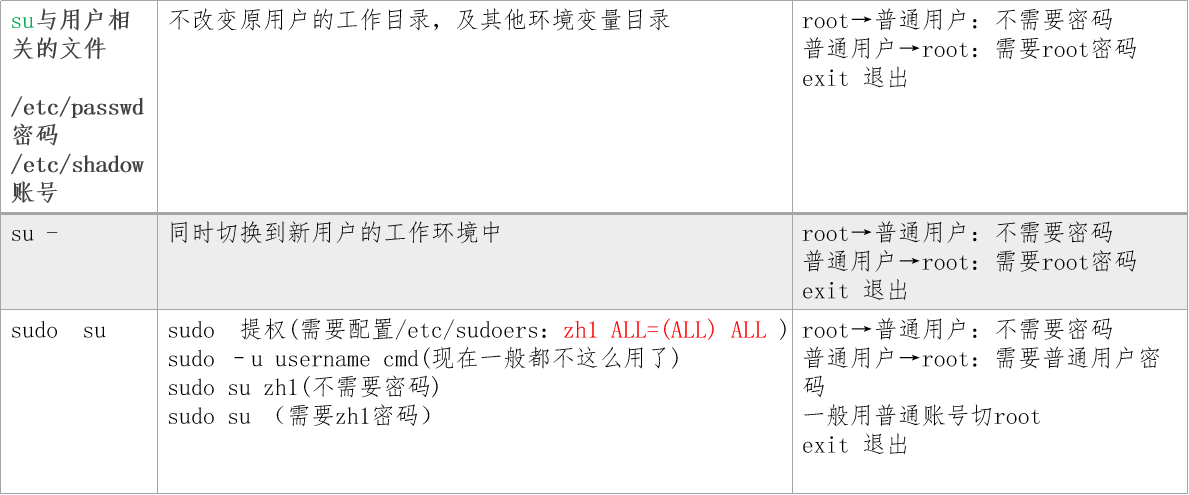
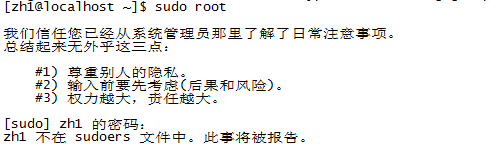
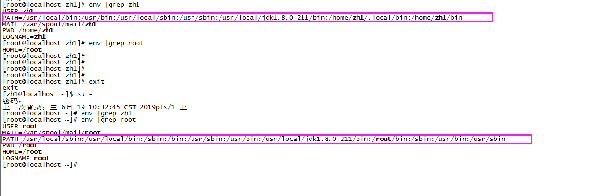
3.环境部署
3.2 部署环境(Tomcat为例)
1.安装jdk,配置环境变量
(vi /etc/profile,source /etc/profile )
2.安装Tomcat,配置环境变量和Tomcat设置文件
3.安装数据库
4.解压程序包到Tomcat,并配置项目(如MySQL账号密码等)
5.重启Tomcat
文件备份 cp -a test1 ./beifen 文件删除 rm -rf test1 文件解压 unzip file.zip
4.文件目录管理
(1) cd 切换目录
格式:cd 相对路径/绝对路径
#cd christin 打开christin目录
#cd ~(或cd ) 回到主目录
#cd .. 回到上层目录
#cd - 回到上次操作目录
#cd ../christin 回到上层并打开christin
(2) pwd 显示路径
格式:pwd [-p]
#pwd
(3) touch修改文件时间或者创建新文件
格式:touch [op] 文件名
#touch test1.sh test2.sh
#touch –d ‘2 days ago’test1
mtime(Modification time)文件内容被更改(默认)
ctime(Status time )文件的权限和属性被修改
atime (Access time)文件的内容被读取
(4)mkldir 创建目录
格式:mkdir [-mp] 目录名称
#mkdir test1
#mkdir –p test1/test2(-p 递归)
#mkdir –m 711 test2(-m 给文件相应的权限)
(5)rmdir 删除目录
格式:rmdir [-p] 目录名称
##rmdir test1
#rmdir –p test1/test2(-p 把上层为空的也删掉)
6.文件查看
cat
查看文件全部内容 由第一行开始显示
tac 从最后一行开始显示
nl 显示的时候,顺便输出行号
more
翻页查看 一页一页的显示文件内容
less 与more类似,但可以往前翻页
head
数据选取 只查看头几行
tail(一般用于查看log) 只查看后几行(tail -nf )
格式:tail [op] 文件
od (查看非存文本) 以二进制方式读取文件
file 查看文件类型
文件查找
which 查找执行文件(PATH变量指定的路径中) 格式:which [-a] 命令名称 #which ifconfig whereis 文件名查找,Linux所有文件都记录在一个数据库文件里面。(一般用户查询程序名) 格式:whereis [-bmsu] 文件/目录 #whereis ifconfig locate 文件名查找,同whereis,updatedb更新数据库 locate命令其实是“find -name”的另一种写法 Centos没有它,需要安装:yum install mlocate 格式:locat [-ir] keyword #locate passwd find 文件名查找,强大,硬盘查找,慢 格式:find [path] [op] [action] grep 文件内容查找,一般用于管道 格式:grep [-acinv] [--color=auto] '搜寻字符串' filename #grep w filename 找出文件中包含W的项 #grep t[ae]st filename 查找tast或test(正则) #tail -100f a.log |grep xx
#find . -name “*.sh“ 在当前目录下查找sh类型文件
#find . -ctime -5 在当前目录下查找5天内更新过的文件
#find . -type d 在当前目录下查找文件类型为目录的文件
#find /home –size +1000k 在/home下面查找大于1000k的文件
文件解压
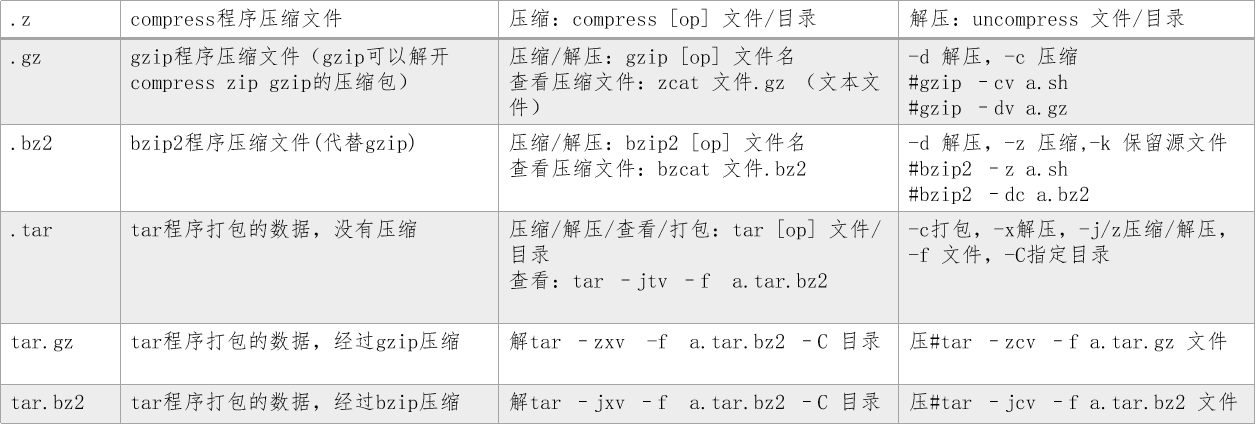
vim
一般模式(查看、删除、复制、粘贴等) 编辑模式(按下i o a r 任意一个进入编辑模式,可编辑, esc退出,wq保存离开,q!离开) 命令模式(输入:/ ?进入命令模式,进行批量操作)
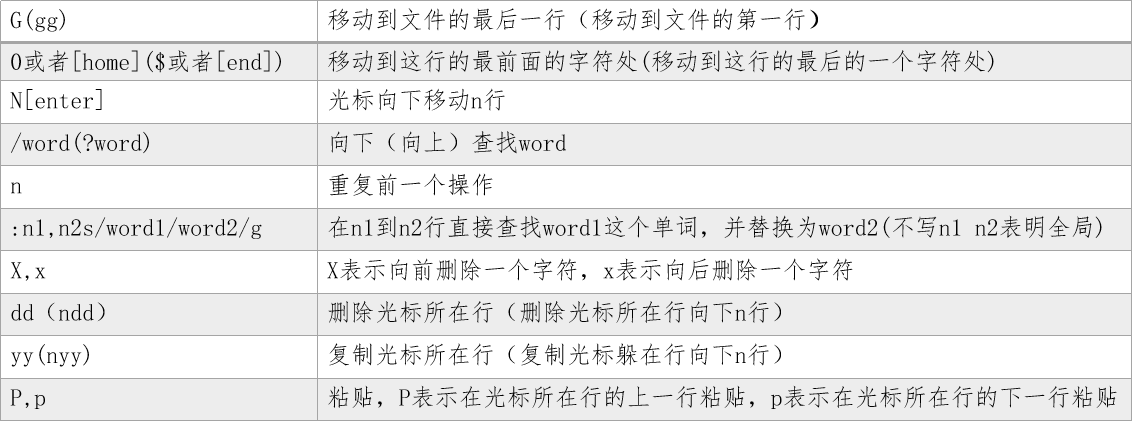
命令模式常用参数
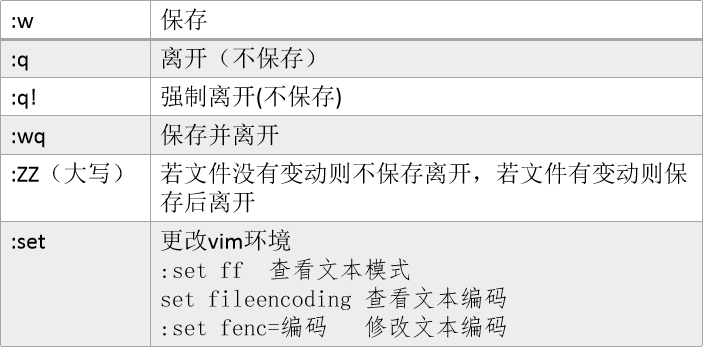
ps查看进程
格式:ps [options] #ps 的参数特别多,且每个有没有-区别都很大,多以这里只举常用的为例子 #ps –A 显示进程信息 #ps –l 查自己的进程 #ps axu 显示当前正在运行的程序 ps –ef |grep xx
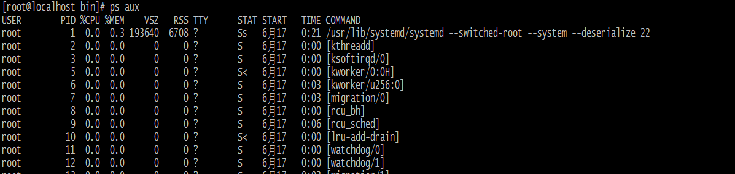
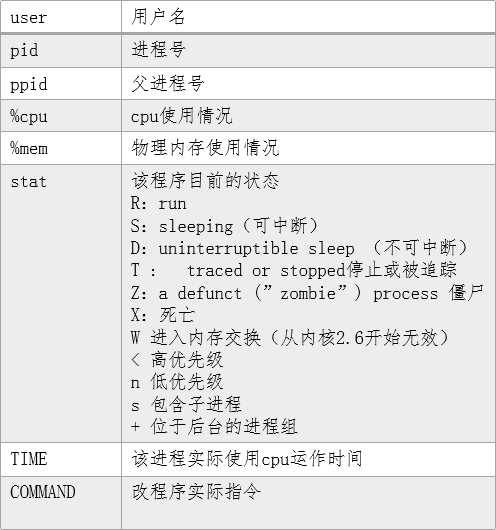
格式:top [op] #top #top –n 2更新2次后停止更新 #top –d 3 以3s为周期更新 #top -p pid 显示指定的进程 kill 杀死进程 格式:kill [op] 进程号 #kill -9 pid 强制杀死 需先杀ppid再杀pid
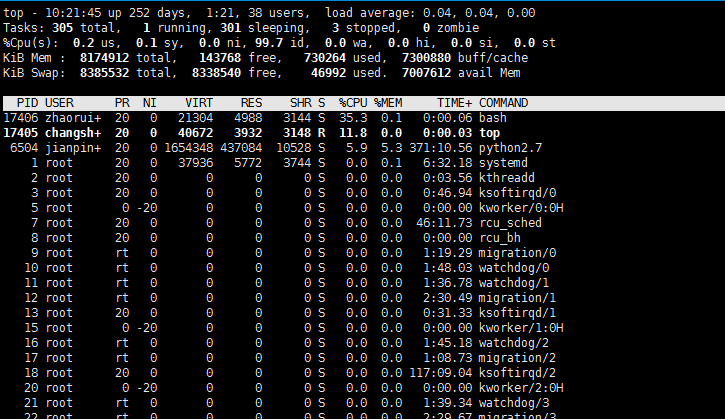
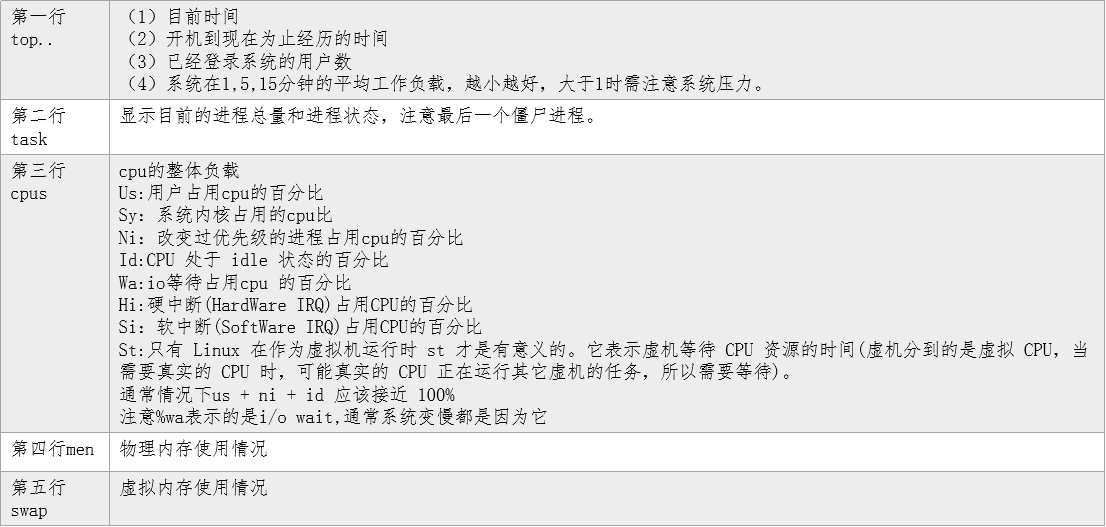
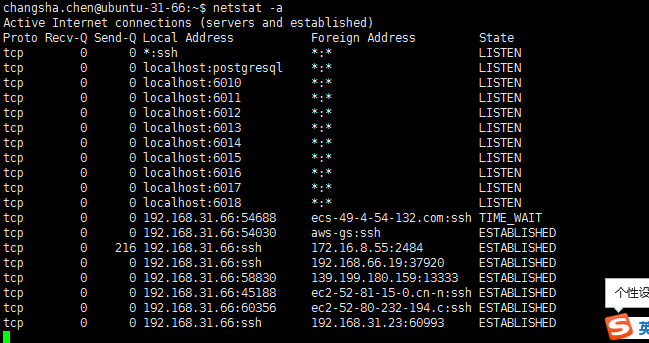
格式netstat [op][-A<网络类型>][--ip]
# netstat –a 所有端口
# netstat –p 显示PID和进程名
# netstat –n 不显示主机信息
# netstat -anp | grep port号
# netstat –ie 显示网络接口
内存/磁盘使用情况
1.格式:free [op]
#free
2.cat /proc/meminfo
查看 ram,动态更新的虚拟文件实际上是许多其他内存相关工具(如:free / ps / top)等的组合显示

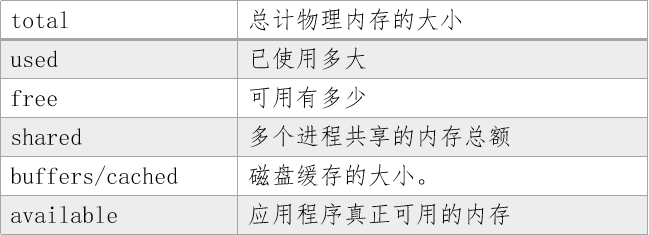
磁盘查看
磁盘查看格式:
1.df 磁盘使用情况
df [op]
#df
默认单位是k
2.du 查看文件/目录大小
格式:du [op]
#dh
单位默认是k
登录链接
1.ssh
格式ssh [-l login_name] [-p port] [user@]hostname
#ssh -l root 192.168.148.129
#ssh root@192.168.148.129
2.telnet
格式:telnet [op] [-p port] [user@]hostname
现在一般不用它来远程登录,一般只用于查看端口
需要安装 yum install xinetd
文件传达
格式:scp [参数] [原路径] [目标路径] #scp root@192.168.148.129:/usr/local/sin.sh /home/administrator 将远程机文件复制到本机 #scp /home/news.txt root@192.168.148.129:/etc/squid 将本机文件复制到远程机
(2) Linux服务器和window互传文件工具
#rz 上传
#sz 下载
需要安装yum -y install lrzsz
设置crt文件路径
网卡etc/sysconfig/network-scripts/ifcfg-eth0 重启网卡systemctl restart network 防火墙systemctl disable firewalld.service yum 安装 查看是否安装某个软件: 1、rpm包安装的,可以用 rpm -qa 看到,如果要查找某软件包是否安装,用 rpm -qa | grep "软件或者包的名字" 2、以deb包安装的,可以用 dpkg -l 看到。如果是查找指定软件包,用 dpkg -l | grep "软件或者包的名字" 3、yum方法安装的,可以用 yum list installed 查找,如果是查找指定包,用 yum list installed | grep "软件名或者包名"
学习地址
鸟叔私房菜(详细):http://cn.linux.vbird.org/linux_basic/linux_basic.php 菜鸟教程(基础):https://www.linuxidc.com/ Linux资讯网址 Linux公社:https://www.linuxidc.com/



